Giải pháp bảo vệ mật khẩu toàn diện
Lựa chọn mật khẩu an toàn luôn là bài toán đau đầu với mọi người sử dụng máy tính.
Ngày nay mỗi dịch vụ mạng thường yêu cầu người dùng phải thiết lập tài khoản cá nhân. Nếu bạn dùng chung mật khẩu cho nhiều tài khoản để dễ nhớ thì lại không an toàn. Còn nếu bạn tạo cho mỗi tài khoản một mật khẩu khác nhau thì rất dễ bị quên hay nhầm lẫn giữa các mật khẩu. Vậy giải pháp chắc chắn nhất là gì?
Câu trả lời là bạn hãy thiết lập mật khẩu riêng cho từng tài khoản và dùng phần mềm hỗ trợ quản lý như Sticky Password chẳng hạn. Tiện ích bao gồm chức năng “nhớ” mật khẩu, tạo mẫu đăng ký tự động với các dịch vụ khác nhau, lưu trữ và bảo vệ thông tin cá nhân quan trọng, tạo phiên bản portable để dùng tại bất cứ đâu…
Cài đặt
Tải về phiên bản Sticky Password miễn phí Free tại đây. Sau khi cài đặt, chương trình sẽ yêu cầu bạn cung cấp một số thông tin như sau:
Đầu tiên, người dùng khởi tạo Master Password, mật khẩu chính để sử dụng Stick Password và truy cập thông tin cá nhân được lưu trữ. Đây là mật khẩu quan trọng và duy nhất cần phải nhớ, bạn nên sử dụng nhiều kí tự in hoa, in thường, kí hiệu số… để tăng độ an toàn.
Stick Password cung cấp cả bàn phím ảo khi nhập Master Password để tránh sự rình rập của phần mềm theo dõi.
Chương trình sẽ hỏi bạn có muốn cài thêm phần mở rộng cho trình duyệt Firefox và Chrome để tự động lưu trữ mật khẩu và đăng nhập vào các dịch vụ thông qua trình duyệt.
Video đang HOT
Sử dụng
Kết thúc quá trình cài đặt ở trên, bây giờ bạn có thể sử dụng phần mềm này. Mỗi khi khởi động, Sticky Password đều yêu cầu bạn nhập Master Password (đó là lý do bạn cần phải nhớ mật khẩu này).
Nếu bạn đã sử dụng các công cụ “nhớ” mật khẩu khác, bây giờ bạn cần phải nạp chúng vào Sticky Password bằng cách bấm liên kết “Import” và chọn ứng dụng, trình duyệt hay tập tin chứa mật khẩu từng dùng trước đó.
Mọi dữ liệu sau khi nạp thành công sẽ xuất hiện trên cửa sổ chính. Khi ấy, bạn thoải mái thêm, sửa, xóa, quản lý và tìm kiếm một cách nhanh chóng.
Khi thêm dữ liệu, ban có 3 tùy chọn là “Account” – tạo tài khoản có mật khẩu để sử dụng dịch vụ trực tuyến nào đó, “Secure Memo” – tạo ghi chú được bảo mật, “Indentify” – tạo trang thông tin cá nhân của người dùng.
Khi tạo 1 tài khoản, bạn có 2 lựa chọn là tài khoản dùng cho ứng dụng Web hay ứng dụng desktop.
Nếu là ứng dụng Web, bạn phải nhập địa chỉ Url hoặc chọn từ danh sách các địa chỉ đã Bookmark.
Sau đó nhập đầy đủ thông tin về tài khoản.
Khi tạo Secure Meno – ghi chú cá nhân được bảo mật, Sticky Password sẽ cung cấp trình soạn thảo đơn giản với những mẫu template tạo sẵn.
Bạn có thể tạo một Indentify để lưu trữ thông tin cá nhân của mình và phần mềm sẽ tự động điền vào các mẫu trên web hoặc ứng dụng khác.
Để mở cửa sổ quản lý trên bất kì lúc nào, bạn bấm chuột phải vào biểu tượng Sticky Password ở khay hệ thống và chọn Manage Database.
Tạo phiên bản Portable
Phiên bản Portable có thể sử dụng tại bất kì đâu mà không cần cài đặt. Bạn bấm chuột phải vào biểu tượng của chương trình trên khay hệ thống và chọn Portable Version.
Chọn ổ đĩa bạn muốn lưu trữ.
Sticky Password sẽ tạo bản sao của mình dưới dạng Portable và lưu trong ổ đĩa như hình bên dưới. Để sử dụng, bạn hãy nhấp chuột vào tập tin *.exe như thông thường.
Bạn có thể chép tập tin Portable của Sticky Password vào USB hoặc lưu trữ trực tuyến để sử dụng trên nhiều máy tính khác nhau.
Theo Pháp Luật XH
 Bí mật về quê sau 11 năm ở Hàn Quốc, chàng trai tặng bố mẹ 'món quà' bất ngờ01:26
Bí mật về quê sau 11 năm ở Hàn Quốc, chàng trai tặng bố mẹ 'món quà' bất ngờ01:26 Doãn Hải My cứ hát là hút triệu view, xuất sắc thế nào mà dân mạng tấm tắc "Đoàn Văn Hậu chọn vợ quá đỉnh"01:01
Doãn Hải My cứ hát là hút triệu view, xuất sắc thế nào mà dân mạng tấm tắc "Đoàn Văn Hậu chọn vợ quá đỉnh"01:01 MV Tết của Đen quá hot: Đạt Top 1 Trending sau hơn 1 ngày, kéo dài chuỗi kỷ lục suốt 6 năm!05:15
MV Tết của Đen quá hot: Đạt Top 1 Trending sau hơn 1 ngày, kéo dài chuỗi kỷ lục suốt 6 năm!05:15 Éo le: Vô tư nhờ người lạ chụp ảnh trên Hồ Gươm nhưng không hề nhận ra đó là 1 sao nam nổi tiếng Vbiz00:42
Éo le: Vô tư nhờ người lạ chụp ảnh trên Hồ Gươm nhưng không hề nhận ra đó là 1 sao nam nổi tiếng Vbiz00:42 Sự thật bất ngờ về clip "thầy tặng mỗi học sinh 1 triệu đồng để ăn Tết"00:38
Sự thật bất ngờ về clip "thầy tặng mỗi học sinh 1 triệu đồng để ăn Tết"00:38 Soi cận căn hộ sang chảnh, "đậm mùi tiền" của Hoa hậu Đỗ Hà tại Hà Nội01:22
Soi cận căn hộ sang chảnh, "đậm mùi tiền" của Hoa hậu Đỗ Hà tại Hà Nội01:22 1 sao nam bị Lê Dương Bảo Lâm đuổi khéo khỏi thảm đỏ, lý do chuẩn đến mức không ai cãi nổi00:47
1 sao nam bị Lê Dương Bảo Lâm đuổi khéo khỏi thảm đỏ, lý do chuẩn đến mức không ai cãi nổi00:47 Dàn em vợ đeo huy chương võ thuật lên phát biểu khiến chú rể toát mồ hôi00:53
Dàn em vợ đeo huy chương võ thuật lên phát biểu khiến chú rể toát mồ hôi00:53 Năm SOOBIN nổi đình đám với hit Phía Sau Một Cô Gái, Hoa hậu Thanh Thủy mới học lớp 905:30
Năm SOOBIN nổi đình đám với hit Phía Sau Một Cô Gái, Hoa hậu Thanh Thủy mới học lớp 905:30 Negav lộ diện ở Bộ Tứ Báo Thủ, Trấn Thành khẳng định: "Những điều đã xảy ra thì không thể thay đổi"02:09
Negav lộ diện ở Bộ Tứ Báo Thủ, Trấn Thành khẳng định: "Những điều đã xảy ra thì không thể thay đổi"02:09 Chuyện lạ có thật: Chó mẹ mang con đến phòng khám để cầu cứu01:24
Chuyện lạ có thật: Chó mẹ mang con đến phòng khám để cầu cứu01:24Tin đang nóng
Tin mới nhất

Nâng cao và biến đổi hình ảnh của bạn bằng trình chỉnh sửa video trực tuyến CapCut

Cách đăng Facebook để có nhiều lượt thích và chia sẻ

Thêm nhiều bang của Mỹ cấm TikTok

Microsoft cấm khai thác tiền điện tử trên các dịch vụ đám mây để bảo vệ khách hàng

Facebook trấn áp hàng loạt công ty phần mềm gián điệp

Meta đối mặt cáo buộc vi phạm các quy tắc chống độc quyền với mức phạt 11,8 tỷ đô

Không cần thăm dò, Musk nên sớm từ chức CEO Twitter

Đại lý Việt nhập iPhone 14 kiểu 'bia kèm lạc'

Khai trương hệ thống vé điện tử và dịch vụ trải nghiệm thực tế ảo XR tại Quần thể Di tích Cố đô Huế

'Dở khóc dở cười' với tính năng trợ giúp người bị tai nạn ôtô của Apple

Xiaomi sa thải hàng nghìn nhân sự

Apple sẽ bắt đầu sản xuất MacBook tại Việt Nam vào giữa năm 2023
Có thể bạn quan tâm

Thỏa thuận ngừng bắn giữa Israel và Hamas chưa được thực thi
Thế giới
05:02:42 20/01/2025
Lee Min Ho tiếp tục ê chề đến khó tin: Đáng quên nhất sự nghiệp, không ngờ lại có ngày này
Phim châu á
23:23:15 19/01/2025
1 mỹ nhân Việt gây sốt MXH vì đẹp chấn động thế gian, khí chất sang chảnh hơn cả minh tinh xứ Hàn
Hậu trường phim
23:19:24 19/01/2025
Diễn viên Diệu Hương trang hoàng biệt thự ở Mỹ đón Tết
Sao việt
23:04:50 19/01/2025
Gặp sự cố trình diễn, Quỳnh Nga bất ngờ nhận điểm tuyệt đối từ Khánh Thi
Tv show
22:49:22 19/01/2025
Chuyện tình đạo diễn 65 tuổi chia tay vợ, theo đuổi nàng thơ kém 22 tuổi
Sao châu á
22:40:07 19/01/2025
5 "bí mật" của tủ lạnh khiến tôi tiếc nuối vì biết chậm
Sáng tạo
22:37:08 19/01/2025
"Hoàng tử" SOOBIN làm một điều khiến khán giả há hốc
Nhạc việt
22:17:49 19/01/2025
Khởi tố kẻ giết 4 người tại Hà Nội
Pháp luật
22:17:36 19/01/2025
Liam Delap là số 9 kinh điển trong tương lai của ĐT Anh
Sao thể thao
22:15:26 19/01/2025
 Kakao hy vọng cạnh tranh với Facebook và Twitter
Kakao hy vọng cạnh tranh với Facebook và Twitter Hyundai Capital bị hacker đánh cắp thông tin khách hàng
Hyundai Capital bị hacker đánh cắp thông tin khách hàng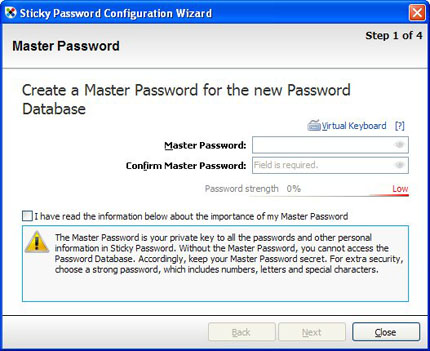
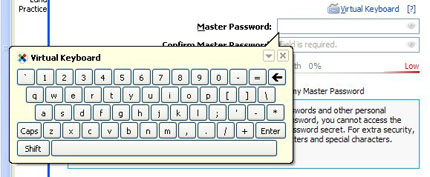
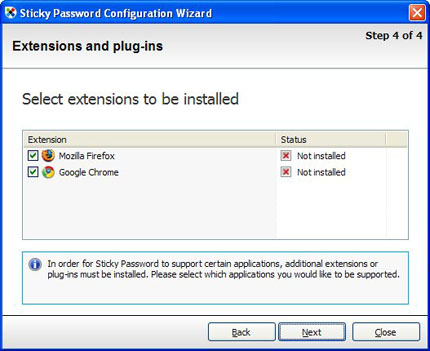
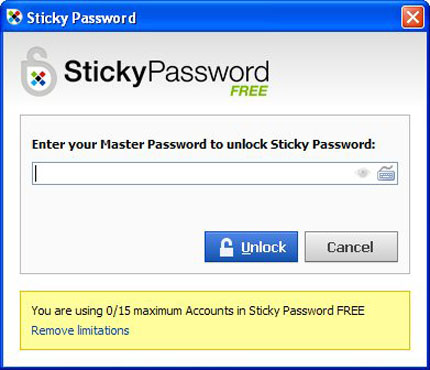
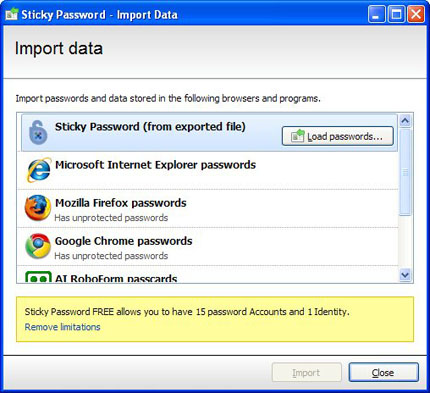
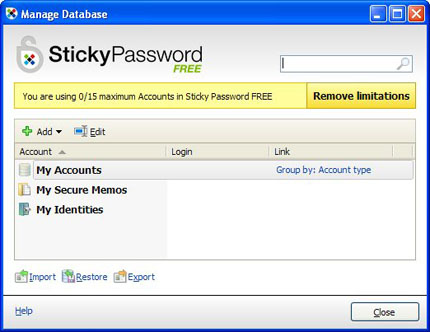
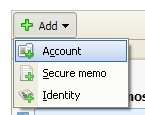
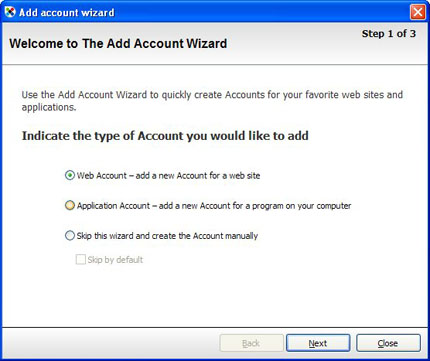
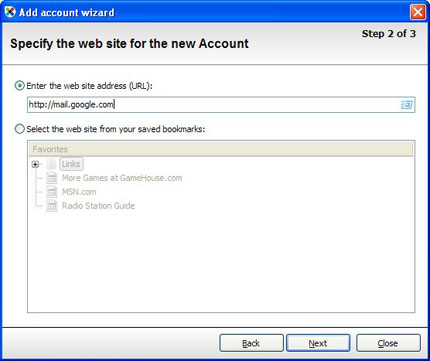
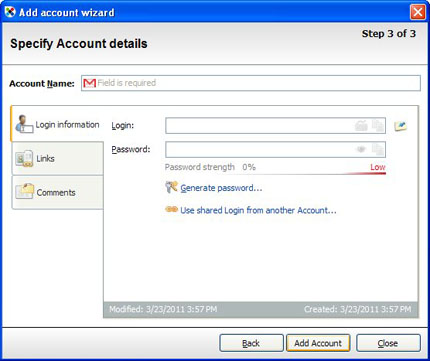
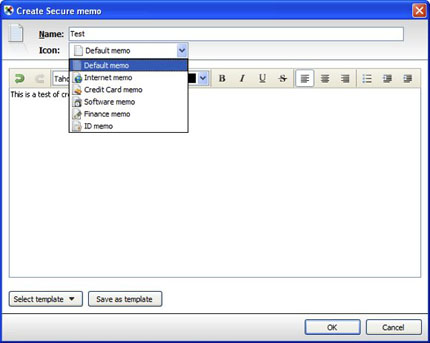
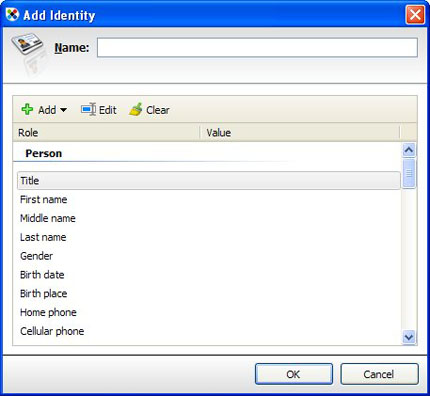
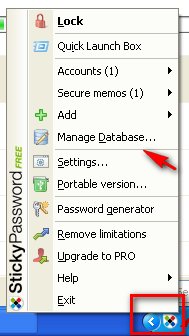
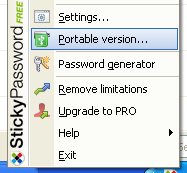
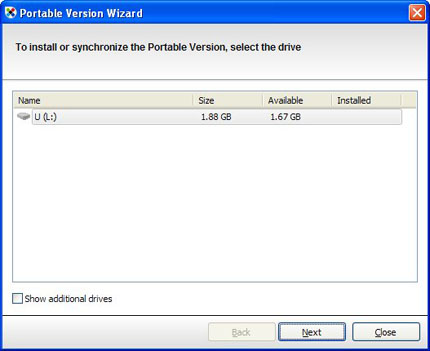
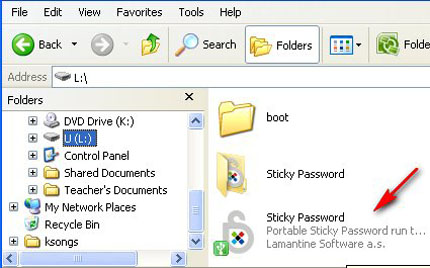
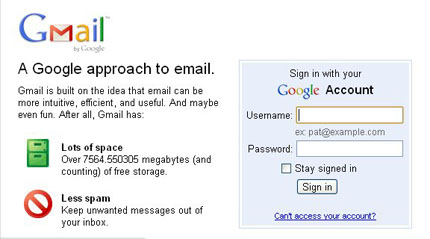
 Về quê biếu quà Tết, chủ nhà choáng vì cơ ngơi đồ sộ của người giúp việc
Về quê biếu quà Tết, chủ nhà choáng vì cơ ngơi đồ sộ của người giúp việc Hàng trăm người mặc cổ phục, tái hiện Tết Hà Nội xưa qua nhiều tuyến phố: Cảnh tượng đẹp giữa thủ đô khiến ai cũng phải trầm trồ!
Hàng trăm người mặc cổ phục, tái hiện Tết Hà Nội xưa qua nhiều tuyến phố: Cảnh tượng đẹp giữa thủ đô khiến ai cũng phải trầm trồ! 5 á hậu thi Hoa hậu Quốc tế đều lấy chồng có gia thế 'khủng' là ai?
5 á hậu thi Hoa hậu Quốc tế đều lấy chồng có gia thế 'khủng' là ai? MC Mai Ngọc xinh đẹp bên hoa thược dược, Hồng Đăng cùng vợ con du xuân sớm
MC Mai Ngọc xinh đẹp bên hoa thược dược, Hồng Đăng cùng vợ con du xuân sớm Mẹ nuôi K-ICM tiết lộ Thiên An bị phạt 500 triệu đồng, khẳng định còn nhiều chuyện động trời liên quan đến 1 "nghệ sĩ"
Mẹ nuôi K-ICM tiết lộ Thiên An bị phạt 500 triệu đồng, khẳng định còn nhiều chuyện động trời liên quan đến 1 "nghệ sĩ" Chung kết Chị đẹp: Lộ diện 6 vị trí ra mắt, Tóc Tiên hay Kiều Anh là Quán quân?
Chung kết Chị đẹp: Lộ diện 6 vị trí ra mắt, Tóc Tiên hay Kiều Anh là Quán quân? Cô gái Việt ngỡ ngàng khi bố mẹ bạn trai ở Mỹ 'tiếp tế' cả tủ đồ ăn
Cô gái Việt ngỡ ngàng khi bố mẹ bạn trai ở Mỹ 'tiếp tế' cả tủ đồ ăn Nóng: Tình cũ Jack tiếp tục phơi bày loạt tin nhắn, lộ tiền chu cấp hàng tháng còn ít hơn 5 triệu?
Nóng: Tình cũ Jack tiếp tục phơi bày loạt tin nhắn, lộ tiền chu cấp hàng tháng còn ít hơn 5 triệu? Vụ 4 người chết ở Hà Nội: 3 thi thể được tìm thấy dưới gầm giường
Vụ 4 người chết ở Hà Nội: 3 thi thể được tìm thấy dưới gầm giường Bạn học hé lộ tính cách thật của Á hậu Phương Nhi
Bạn học hé lộ tính cách thật của Á hậu Phương Nhi Bức ảnh xấu hổ nhất cuộc đời Song Hye Kyo
Bức ảnh xấu hổ nhất cuộc đời Song Hye Kyo Bỏ nhà ra đi suốt 8 năm vì trượt đại học, ngày trở về nhìn thấy bố, nam thanh niên gào thét: "Ông không phải cha tôi!"
Bỏ nhà ra đi suốt 8 năm vì trượt đại học, ngày trở về nhìn thấy bố, nam thanh niên gào thét: "Ông không phải cha tôi!" Người đàn ông chi hơn 69 triệu đồng mua vòng vàng, vài ngày sau phát hiện 2 "vật thể lạ" dài 6cm ở bên trong, chủ tiệm khẳng định: "Chúng tôi không gian lận"
Người đàn ông chi hơn 69 triệu đồng mua vòng vàng, vài ngày sau phát hiện 2 "vật thể lạ" dài 6cm ở bên trong, chủ tiệm khẳng định: "Chúng tôi không gian lận" Bắt đối tượng sát hại 4 người trong gia đình ở Phú Xuyên, đang di lý từ Vũng Tàu về Hà Nội
Bắt đối tượng sát hại 4 người trong gia đình ở Phú Xuyên, đang di lý từ Vũng Tàu về Hà Nội Chồng đại gia của Phạm Hương là ai, tại sao lại giấu kín bưng?
Chồng đại gia của Phạm Hương là ai, tại sao lại giấu kín bưng? NSND Minh Hòa tuổi 61: Thích đi xe đạp, nhận mình là mẹ chồng dễ tính
NSND Minh Hòa tuổi 61: Thích đi xe đạp, nhận mình là mẹ chồng dễ tính 3 sao Hàn hạng A chung số phận hẩm hiu: Lee Min Ho giờ chỉ còn là cái tên?
3 sao Hàn hạng A chung số phận hẩm hiu: Lee Min Ho giờ chỉ còn là cái tên? 260 triệu người tức giận với nữ diễn viên "đẹp người xấu nết": Đạo đức giả còn thích lên mặt dạy đời
260 triệu người tức giận với nữ diễn viên "đẹp người xấu nết": Đạo đức giả còn thích lên mặt dạy đời